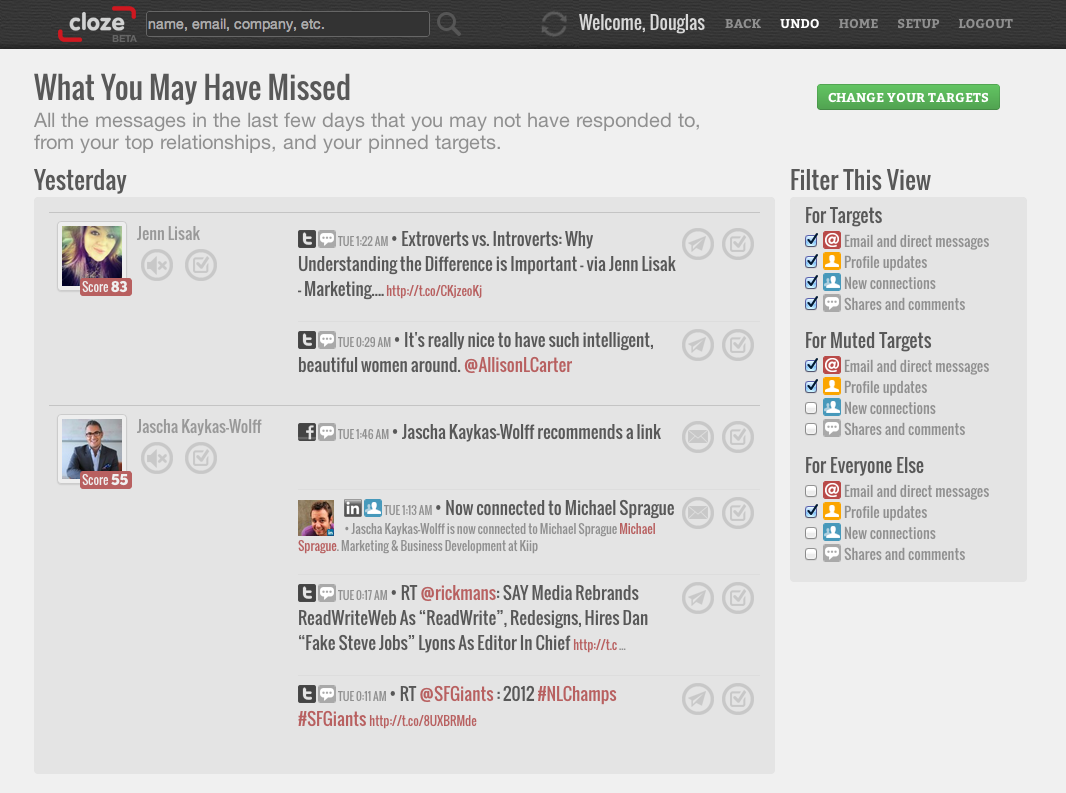Jak zmienić poziomy priorytetu powiadomień aplikacji systemu Windows 10
Microsoft System Windows 10 / / March 18, 2020
Ostatnia aktualizacja dnia

Rocznicowa aktualizacja systemu Windows 10 umożliwia ustalanie priorytetów powiadomień aplikacji. Oto, jak to działa i jak zmieniać poziomy priorytetów.
Pokazaliśmy Ci, jak zarządzać i skonfiguruj powiadomienia aplikacji Windows 10 w przeszłości i aby pomóc w tym, Microsoft zapewnia możliwość priorytetyzacji powiadomień wyświetlanych z Centrum akcji. Oto, jak to skonfigurować.
Priorytet powiadomień aplikacji systemu Windows 10
Aby rozpocząć, przejdź do Ustawienia> Powiadomienia i aplikacje. Następnie przewiń listę i wybierz aplikację, w której chcesz zmienić poziom priorytetu.
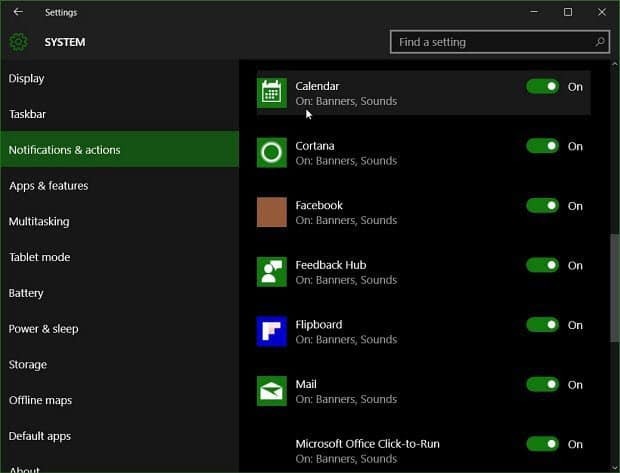
Tutaj zauważysz, że wszystkie opcje powiadomień są nadal dostępne, a także możliwość nadania im priorytetu.
W „Priorytecie powiadomień w centrum akcji” możesz wybrać pomiędzy Normalny, Wysoki lub Górny. Większość aplikacji jest domyślnie ustawiona na Normalna. Wysoki wyświetli powiadomienie powyżej Normalnego, a Góra jest tym, co wybrać dla najbardziej niezbędnej aplikacji.
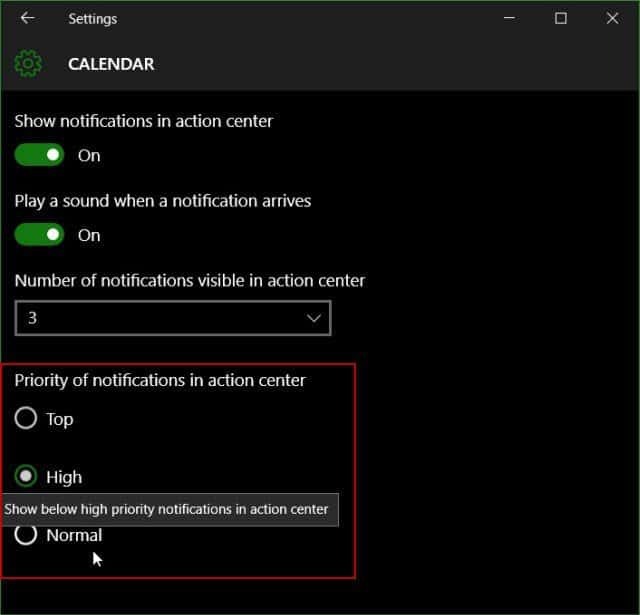
Warto również zauważyć, że jeśli masz już aplikację wybieraną u „najlepszego psa”, musisz potwierdzić, że chcesz dokonać zmiany.
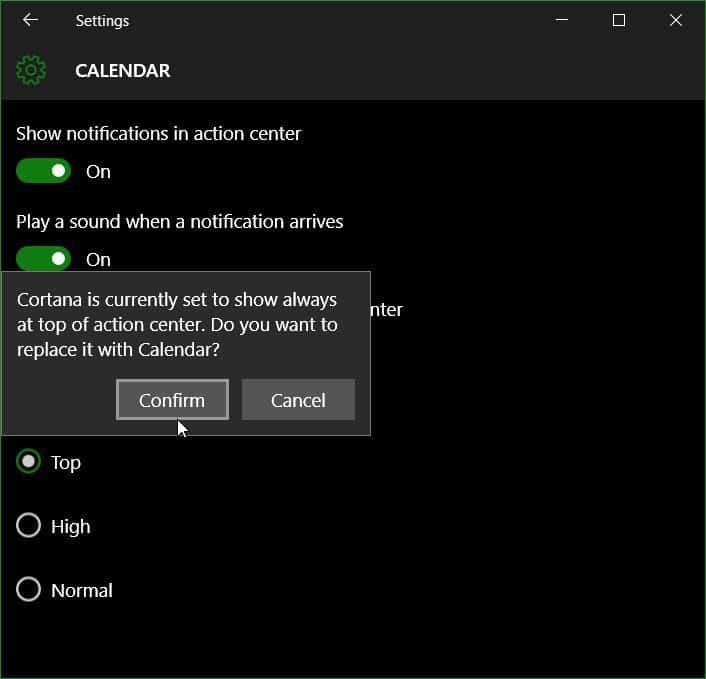
Jeśli jesteś fanem funkcji Powiadomienia, jest to kolejna nowa funkcja dla Windows 10 które pomogą poprawić przepływ pracy w ciągu dnia roboczego.
Nadawanie priorytetu powiadomieniom to tylko jedna z fajnych nowych funkcji pojawiających się w rocznicowej aktualizacji systemu Windows 10. Czy jesteś tym podekscytowany? Zostaw komentarz poniżej i daj nam znać, co myślisz. Lub dołącz do nas w naszym nowym i ulepszonym Fora Windows 10.
Więcej informacji na temat powiadomień aplikacji i Centrum akcji systemu Windows 10 można znaleźć w poniższych artykułach, do których łącza znajdują się poniżej.
- Jak zarządzać powiadomieniami aplikacji systemu Windows 10
- Jak skonfigurować i korzystać z Centrum akcji w systemie Windows 10
- Jak zmienić lub wyłączyć dźwięki powiadomień
- Jak wyłączyć Centrum akcji w systemie Windows 10